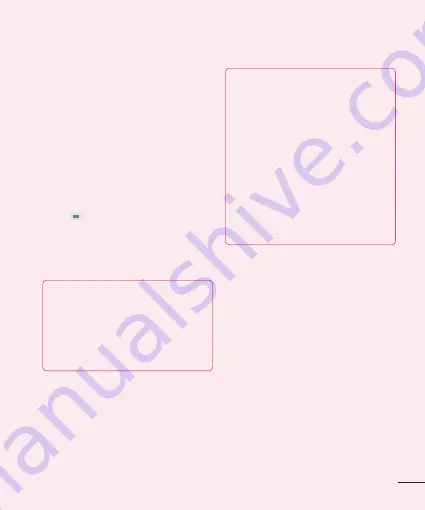
19
4. De optie Schuiven, Face
Unlock, Patroon, Pin of
Wachtwoord gebruiken
Stel de optie Face Unlock of een
ontgrendelingspatroon, PIN of wachtwoord
in om uw telefoon te beveiligen. Volg
de onderstaande procedure om de
schermvergrendeling in te stellen.
Tik vanuit het basisscherm op de
toets
Menu
, tik op
Systeeminstellingen
>
Schermvergrendeling
>
Kies scherm
slot
en maak een keuze uit
Geen,
Schuiven, Face Unlock, Patroon, PIN
of
Wachtwoord
.
OPMERKING
Als u problemen ondervindt
met Face Unlock, kunt u het
scherm ontgrendelen met het
ontgrendelingspatroon en/of de PIN
als back-up.
Waarschuwing
Neem voorzorgsmaatregelen als
u een ontgrendelingspatroon,
PIN of wachtwoord gebruikt.
Het is van groot belang dat u de
schermontgrendelingsgegevens die u
instelt, onthoudt. U krijgt 5 pogingen
om uw schermontgrendelingsgegevens
in te voeren. Als u alle 5 kansen hebt
gebruikt, moet u 30 seconden wachten
voordat u weer kunt proberen om de
telefoon te ontgrendelen.
Ga als volgt te werk als u uw
ontgrendelingspatroon, PIN-code of
wachtwoord bent vergeten:
Als u bent aangemeld bij een Google-
account op de telefoon en 5 keer het
verkeerde patroon hebt ingevoerd, tikt u op
Patroon vergeten?
U bent dan verplicht
om u aan te melden met uw Google-
account en u wordt gevraagd om een
nieuw ontgrendelingspatroon te maken.
Als u een back-up PIN hebt gemaakt, kunt
u het scherm ontgrendelen door de back-
up PIN in te voeren.
Als u geen Google-account op de telefoon
hebt gemaakt of uw PIN of wachtwoord
















































